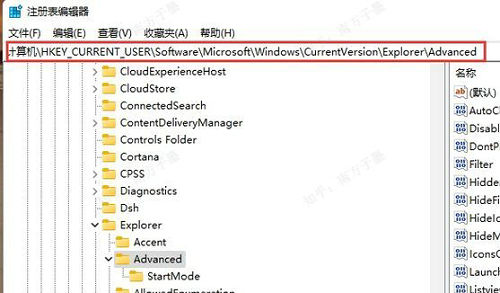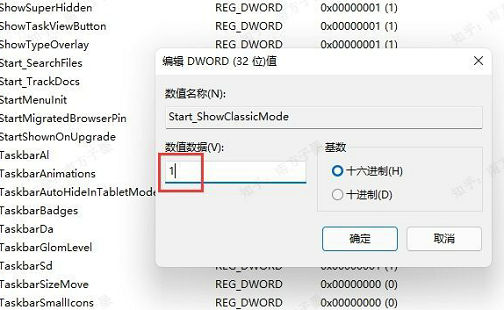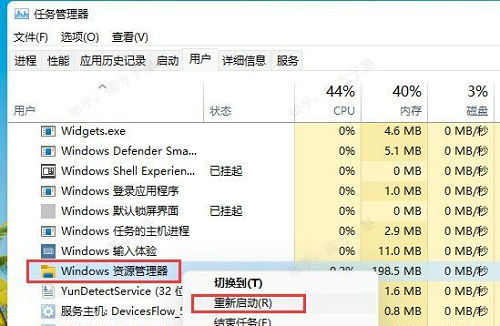win11开始菜单怎么改成win10模式?windows11系统打造了全新的开始菜单,很多用户用起来特别不喜欢,想要把开始菜单设置成传统模式,但是不知道具体怎么操作,下面就来看下小编给大家分享的详细设置方法吧。
windows11开始菜单设置成传统模式教程
1、win+r打开运行,输入regedit来打开【注册表编辑器】
2、从计算机开始往下进入这个键值HKEY_CURRENT_USER\Software\Microsoft\Windows\CurrentVersion\Explorer\Advanced;
3、打开后,在右侧窗口中,点击【右键】,【新建】一个【DWORD(32位)值】
4、将新建的【DWORD(32位)值】命名为【Start_ShowClassicMode】
5、把【Start_ShowClassicMode】的值改为1
6、一般来说修改注册表值,通过【任务管理器】,进行【Windows资源管理器】的【重新启动】就可以了


 时间 2022-12-15 10:21:42
时间 2022-12-15 10:21:42 作者 admin
作者 admin 来源
来源